Protel中全局参数的设置和更改技巧
protel入门教程
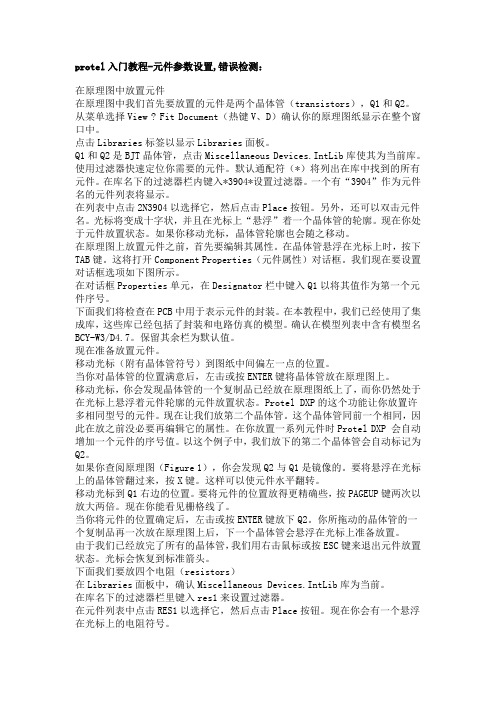
protel入门教程-元件参数设置,错误检测:在原理图中放置元件在原理图中我们首先要放置的元件是两个晶体管(transistors),Q1和Q2。
从菜单选择View ? Fit Document(热键V、D)确认你的原理图纸显示在整个窗口中。
点击Libraries标签以显示Libraries面板。
Q1和Q2是BJT晶体管,点击Miscellaneous Devices.IntLib库使其为当前库。
使用过滤器快速定位你需要的元件。
默认通配符(*)将列出在库中找到的所有元件。
在库名下的过滤器栏内键入*3904*设置过滤器。
一个有“3904”作为元件名的元件列表将显示。
在列表中点击2N3904以选择它,然后点击Place按钮。
另外,还可以双击元件名。
光标将变成十字状,并且在光标上“悬浮”着一个晶体管的轮廓。
现在你处于元件放置状态。
如果你移动光标,晶体管轮廓也会随之移动。
在原理图上放置元件之前,首先要编辑其属性。
在晶体管悬浮在光标上时,按下TAB键。
这将打开Component Properties(元件属性)对话框。
我们现在要设置对话框选项如下图所示。
在对话框Properties单元,在Designator栏中键入Q1以将其值作为第一个元件序号。
下面我们将检查在PCB中用于表示元件的封装。
在本教程中,我们已经使用了集成库,这些库已经包括了封装和电路仿真的模型。
确认在模型列表中含有模型名BCY-W3/D4.7。
保留其余栏为默认值。
现在准备放置元件。
移动光标(附有晶体管符号)到图纸中间偏左一点的位置。
当你对晶体管的位置满意后,左击或按ENTER键将晶体管放在原理图上。
移动光标,你会发现晶体管的一个复制品已经放在原理图纸上了,而你仍然处于在光标上悬浮着元件轮廓的元件放置状态。
Protel DXP的这个功能让你放置许多相同型号的元件。
现在让我们放第二个晶体管。
这个晶体管同前一个相同,因此在放之前没必要再编辑它的属性。
Protel 操作及注意事项

对元件属性进行设置
注意:连线要用放置工具栏的Placewire 元件旋转和翻转按空格键
ERC检查
检查完毕,没有错误,则可以生成网络标
新建PCB文件
进入PCB文件
加载网络标
如有错误,根据错误提示修改原理图,再次生成网络标, 直到没有错误提示
电子电路CAD技术
Protel99se 基本操作及注意事项
运行Protel 99SE,进入Protel 99SE设计浏览器
通过菜单File新建设计库文件
选择设计文件名称、存储路径
新建设计文件
新建的原理图文件
绘图工具栏
图纸区域工作窗口
放置工具栏
按 Page Up或Page Down可窗口缩放到合适
没有错误,选择载入
在KeepOut Layer画一个封闭的区域
在封闭区域内进行元件布局
布局完毕,设置布线规则
进行自动布线
protel使用技巧
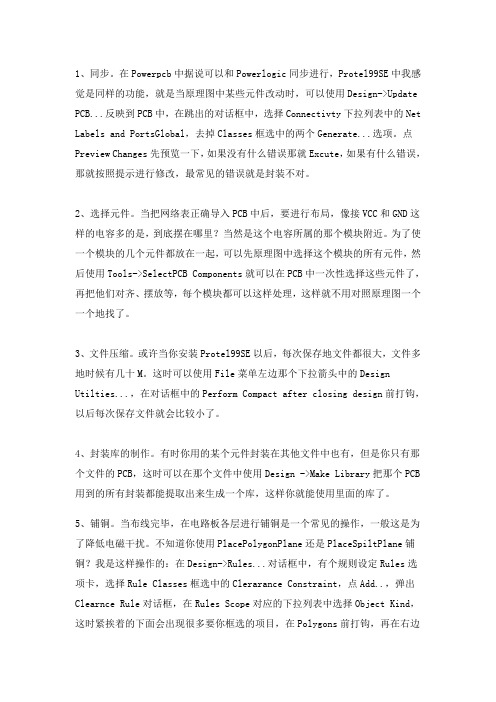
1、同步。
在Powerpcb中据说可以和Powerlogic同步进行,Protel99SE中我感觉是同样的功能,就是当原理图中某些元件改动时,可以使用Design->Update PCB...反映到PCB中,在跳出的对话框中,选择Connectivty下拉列表中的Net Labels and PortsGlobal,去掉Classes框选中的两个Generate...选项。
点Preview Changes先预览一下,如果没有什么错误那就Excute,如果有什么错误,那就按照提示进行修改,最常见的错误就是封装不对。
2、选择元件。
当把网络表正确导入PCB中后,要进行布局,像接VCC和GND这样的电容多的是,到底摆在哪里?当然是这个电容所属的那个模块附近。
为了使一个模块的几个元件都放在一起,可以先原理图中选择这个模块的所有元件,然后使用Tools->SelectPCB Components就可以在PCB中一次性选择这些元件了,再把他们对齐、摆放等,每个模块都可以这样处理,这样就不用对照原理图一个一个地找了。
3、文件压缩。
或许当你安装Protel99SE以后,每次保存地文件都很大,文件多地时候有几十M。
这时可以使用File菜单左边那个下拉箭头中的Design Utilties...,在对话框中的Perform Compact after closing design前打钩,以后每次保存文件就会比较小了。
4、封装库的制作。
有时你用的某个元件封装在其他文件中也有,但是你只有那个文件的PCB,这时可以在那个文件中使用Design ->Make Library把那个PCB 用到的所有封装都能提取出来生成一个库,这样你就能使用里面的库了。
5、铺铜。
当布线完毕,在电路板各层进行铺铜是一个常见的操作,一般这是为了降低电磁干扰。
不知道你使用PlacePolygonPlane还是PlaceSpiltPlane铺铜?我是这样操作的:在Design->Rules...对话框中,有个规则设定Rules选项卡,选择Rule Classes框选中的Clerarance Constraint,点Add..,弹出Clearnce Rule对话框,在Rules Scope对应的下拉列表中选择Object Kind,这时紧挨着的下面会出现很多要你框选的项目,在Polygons前打钩,再在右边的Rulsttributes中填入你想要的尺寸,我一般设置为0.6mm。
Protel实用

1、在PROTEL中怎样重新给元件编号?好像不能一次性标注。
只能一个个部分电路标住。
tools----annotate(注释)--选择标住方式。
在auto annotate下面选择全部。
在advanced options 叶面设置当前图纸的编号起始2、怎么把protel里德原理图弄到WordTOOLS-Preference 弹出对话框Graphical EditingOptions将Add Template to Clip前面方框中的小钩去掉(如果不去掉会把PROTEL的整张模板都粘贴进Word)然后选中你要复制的图,粘贴到WORD即可3、protel99 里面的Global(全局)怎么设置?先任意点开一个电阻的属性对话框,将footprint改为AXIAL-0.3,再点下Global。
修改参数:在【Attributes to Match By】区域中的【Lib Ref】项目中输入RES2* ,然后在【Copy Attributes】区域的【Footprint】项目中输入AXIAL-0.3,注意去掉大括号。
这样库参考名为RES2的电阻封装都会被改为AXIAL-0.3。
同样的道理,你如果将它们的电阻改成0603,只需将【Footprint】项目中输入AXIAL-0.3改成0603.你如果要将电容什么的封装也改下,只需将在【Attributes to Match By】区域中的【Lib Ref】项目中输入cap* ,然后在【Copy Attributes】区域的【Footprint】项目中输入0603,(或者别的封装),注意去掉大括号。
选中你想要修改原理图封装的其中之一,右键选择“find similar objects”,在“designator”栏选择“same”,点击“OK”按键,进入“inspecor”对话框,在“footprint”栏填写你想修改的PCB封装即可,回车即可。
取消高亮显示,使用快捷键“shift+c”。
10项protel常用设置

①Protel 打印设置SCH的打印设置较简单,在Margins的Top Bottom Left Right内全填上0然后点击Refresh,这样就能最大范围的占用页面,使打印出的SCH图更大些。
PCB的设置:打开File>Setup Printer…进行打印前的设置。
在弹出的Printer Setup菜单中,要先选择您的打印机:最先几个是默认的打印机,后面两个是我们安装了的打印机,(我的机子上是这样)两个中一个后缀为Final,一个是Composite,前一个的意思是打印机一次只打印一个层(不管您选了几个层,只是分几次打印而已),后一个是一次打印所有你选中的层面,根据需要自己选择!下一步:点击下方的Options按钮,进行属性设置。
假设我们选final然后进入Options进行设置,进入后的选项一般不用动, Scale为打印比例,默认的为1:1,如果想满页打印,就将那个小框打上钩,右边的Show Hole蛮重要,选中他就可以把电路板上的孔打印出来(做光刻板就要选这个,有帮助),好了,点击Setup进行纸张大小设置就完成了打印机Options。
还没完呢!麻烦把!回到选打印机属性的对话框,选择Layers,进行打印层的设置,进去以后,根据自己需要选择吧。
②原理图的查询在左边浏览器选中菜单栏browse下拉菜单中的primitivesALL 显示所有图件的信息Bus Entries 显示所有总线分支线的信息Buses 显示所有总线的信息Directives 显示所有标志图件的信息Error Markers 显示所有错误表示的信息Images 显示所有图片的信息Junctions 显示所有节点的信息Labels 显示所有标号文字的信息Layout Directives 显示所有印制电路板布线符号的信息Net Identifiers 显示所有网络标志符的信息Net Labels 显示所有网络标号的信息Part Fields 显示所有元件标注栏的信息Part Types 显示所有元件类型的信息Parts 显示所有元件的信息Hierarchical Nets 显示所有层次原理图的网络信息Ports 显示所有I/O端口的信息Powers Objects 显示所有电源或接地的信息Sheet Entries 显示所有方块电路图I/O口的信息Sheet Parts 显示所有元件图的信息Sheet Symbols 显示所有方块电路图的信息Sheet Sym Files 显示所有方块电路图文件的信息Sim.Directives 显示所有电路模拟块标志的信息Sim.Probes 显示所有电路模拟测试点的信息Sim.Vectors 显示所有电路模拟测试向量的信息Sim.Stimulus 显示所有电路模拟激励信号的信息Text Frames 显示所有文本框的信息Wires 显示所有导线的信息③布线设计规则在PCB界面执行【Design】/【Rules…】命令,弹出一个对话框,【Routing】标签(电路板的布线设计规则)【Manufacturing】标签(制作设计规则)【High Speed】标签(与高频设计有关的设计规则)【Placement】标签(元件布局设计规则)【Signal Integrity】标签(信号完整性分析规则)【Other】标签(其它相关的设计规则)【Routing】标签下的菜单栏:【Clearance Constraint】(安全间距) 设置项,适用范围:在线DRC或运行DRC 设计规则检查、自动布线过程。
用Protel99SE实现电子电路仿真时的参数设置

用Protel99SE实现电子电路仿真时的参数设置用EDA软件实现电子电路的设计与仿真,极大地提高了电子电路设计的效率和效益,已成为电路设计的重要手段。
学习和掌握这一技术十分重要。
在各种仿真软件中,Protel 99 SE独领风骚,它丰富的仿真器件库和齐全的仿真功能,使它能胜任大多数电路的仿真工作,再加上前端的原理图输人和后端的仿真结果输出都具有易学易用的风格,从而倍受广大电路设计人员的青睐。
使用Protel 99 SE进行电路仿真时,不需要编写网表文件(尽管它使用与PSPICE相同的仿真内核),系统将根据所画电路图自动生成网表文件并进行仿真,仿真类型的选择通过对话框完成,十分方便。
然而,仿真时有关参数的设置仍然具有较高的技术含量,它既需要对电路原理的深刻把握,又需要注意软件的特点。
能否正确设置好仿真参数,是仿真能否顺利进行的关键。
本文将通过几个实例讨论这一问题。
1 元件参数的设置与调整用Protel 99 SE进行仿真时,可按仿真流程图进行操作。
元件参数的设置是一项基本工作。
阻容元件的参数直接在元件属性对话框中完成设置,而有些元件的参数隐含在器件名称中,设置和修改其参数需要对元件库进行操作,这里有一些需要研究的问题,举例说明如下。
射极偏置电路是最常用的放大电路之一(如图1所示),对其进行仿真(选择交流分析ACAnalysis功能),得到电路的幅频响应曲线如图2所示。
由图2可得,电路的上下截频分别为80Hz和10MHz(启动测量光标测量)。
理论分析表明,这一电路的下截频由耦合电容和射极旁路电容决定,而上截频主要由三极管的集一基电容决定,要设计上截频更高的电路,可选用集一基电容更小的三极管,但在浩如烟海的三极管库中去寻找符合要求的三极管是一件很烦琐的事情,重新建模也很复杂。
而直接在三极管库中修改其频率参数却十分方便。
具体操作程序是:打开某一元件的库文件(如2N2222A.mdl),路径为……\Design Explorer 99 SE\Library\Sim\Simulation Models\ddb\BJT \,在文件中将CJC更改为合适的值,将文件另存为自己命名的文件(如2N00.mdl),最后在原理图中将三极管更换为新器件即可(系统常常需要启动一次,修改后的参数才能生效)。
Protel批量修改功能!!!

Protel 批量修改功能!!!
在你画图的时候,这个功能或许能帮助你省下很多的功夫!何乐而不为呢?
1.选中所需要批量修改的其中之一
2.右击,在弹出菜单中选择:
弹出如下对话框:
3.选择你所需要批量修改的类型,本文以修改元件的名字--R?来完成
对上图而言:
a.把kind栏目下的Test后的some选择为Any
b.Object Specific栏目下Desigator后的Any修改为some
c.点击Find Similar Objects 对话框左下角的Apply,你会发现:PCB里面的全部相同符号均被选中
如图:
d.点击OK,进入下一界面,这相当于一个过滤器。
如图:
e.选择你要修改的项目,我的目的是把他改小,但是
PCB里面已经符合了,所以我要做的是把他给改大
本PCB的改动的符号尺寸为:
改动后的尺寸为:
实现的效果如下:
这只是一个示例,你可以在操作一次就把他给变回来!!或者你直接撤销这一步的操作即可!!
当然,你可以尝试改一些别的,比如:焊盘的大小等等!如果不希望改变的话,为避免麻烦再来一次,可以点击
之计撤销,如上的话,需要撤销两次@@。
Protel DXP的全局修改问题

Protel DXP的全局修改问题
首先,先选中(dxp里点中和选中是一样的)要进行全局修改的元件中的一个,图中为一个电容(绿色矩形匡中的那个),然后在其上点右键,出现如图菜单,选中第一项...
接着会出现如图对话框,看他的标题栏就知道是用来查找类是对象的。
图中红线划出的部分是要查找的元件的属性。
蓝线划出的是指定要查找元件属性是同的、不同的或任意的。
这里要查找的是封装为RAD-0.1的电容,所以填入RAD-0.1,并选择same...
除了封装为RAD-0.1的电容,所有其它元件都变蒙了。
你会发现无法对变蒙的元件进行任何操作(这就是dxp的蒙板的作用)。
接下来,全选所有可操作的元件(快捷键:ctrl+A),如图...
点击状态栏上的Inspect按钮或选择菜单View->Workspace Panels->Inspect或如官方FAQ 所说的按F11。
这时,Inspect控制条会出现,进行全局修改就靠它了。
要修改封装就该图中所示的地方就可以了。
但是千万别忘了敲一下Enter键或在Inspect控制条空白的地方点一下鼠标左键,这样全局修改就完成了
全局修改就完成后,蒙板还在。
点击工具栏上的那个按钮就可以去掉蒙板。
- 1、下载文档前请自行甄别文档内容的完整性,平台不提供额外的编辑、内容补充、找答案等附加服务。
- 2、"仅部分预览"的文档,不可在线预览部分如存在完整性等问题,可反馈申请退款(可完整预览的文档不适用该条件!)。
- 3、如文档侵犯您的权益,请联系客服反馈,我们会尽快为您处理(人工客服工作时间:9:00-18:30)。
1 引言
Prote199SE 是 Prote199se 是 Altinm 公司生产的电路板 设计系统的最为流行的版本,简单易学,可以进行联网设计,可 为用户提供全面的设计解决方案,可使用户轻松进行各种复杂 的电路板设计。
2 如何将元件参数隐藏和再显示
当我们画好一张电路图,也设置好所有元件参数,需要打 印一张不显示某个元件参数或者不显示所有元件参数的电路 图时,可以按下例操作:
59
市场。面临工艺个性各异的巨大的市场,很难设想采用传统的 定做开发的方式逐一满足企业的需求,研究和开发集成的、开 放的的 CAPP 工具系统是有效的途径。在这样的形势下,CAPP 技术和系统的发展趋势将是:
(1)知识化、智能化 基于知识的 CAPP 系统除了作为工艺设计辅助工具,而且 还有将工艺专家的经验和知识积累起来并加以充分利用的任 务。在知识化的基础上,CAPP 系统应从实际出发,从工艺设计 在工序、特征形体层面或在全过程提供备选的工艺方案,并根 据操作者的工作记录进行各种层次的自学习、自适应; (2)工具化、工程化 各企业的工艺环境、管理模式千差万别,CAPP 既要适应 各企业的具体情况,又要控制针对具体企业的实施工作量、提 高通用性,就需要加强 CAPP 系统的工具化和工程化。将 CAPP 系统的功能分解成一个个相对独立的工具,用户或软件 公司的实施服务人员根据企业具体情况输入数据和知识,形成 面向特定的制造和管理环境的 CAPP 系统;用户可以在实施服 务人员指导下进行二次开发。 在工程化方面,不加考虑地完全服从用户原有的环境和模 式,去构建具体的 CAPP 系统并不完全合理,有必要根据对国 家、国际标准和先进制造技术的分析,结合各类企业工艺的根 本需求,引导企业的工艺活动,促进工艺活动的规范化,从而规 范 CAPP 系统的实施过程,使大部分企业使用的 CAPP 系统是 主体相似的工程产品而不是个性独特的艺术品; (3)集成化、网络化 CAPP 是 CAD 与 CAM 之 间 的 桥 梁 , 是 CAQ、PDM 及 ERP 的重要产品信息来源,同时也需要由 CAD 提供产品设计 模型的特征信息。这些系统的发展可以相对不平衡,但必须在 并行工程思想的指导下实现 CAPP 与 CAD、CAM 等系统的全 面集成,发挥 CAPP 在整个生产活动中的信息中枢和功能调节 作用。这包括:与产品设计实现双向的信息交换与传送;与生产 计划调度系统实现有效集成;与质量控制系统建立内在联系。 网络化是现代系统集成应用的必然要求,CAPP 对内各种 角色、工种的并行工艺设计,对外与 CAD 的双向数据交换,与
图1 第二步,双击刚刚又显示出来的参数 100u,弹出 Part Type 对话框,将对话框的 Hide 项去选中,再单击 OK 按钮,此 时屏幕上的星号依然存在,但参数的隐藏属性却已经被我们去 掉了。 第三步,再次双击该元件,此时弹出 Part 选项卡,去选中 Hidden Fiel 项,再单击 OK 按钮,此时可发现屏幕上的竖直排
从以上两例不难看出采用 Global 按钮可以对电路图中全 局参数进行设置和更改,从而大大提高绘图效率。
图3 设现欲设置所有电阻的封装均为 AXIAL0.4。 双击任意 一个电阻,弹出 Part 选项卡,在 Footorint 的下拉菜单中填上
参考文献 [1]老虎工作室 .电路设计与制版 Prote199 高级应用[M].北京:人民邮 电出版社,2000. [2]余栽泉,李玉和.Protel 实战演练[M].北京:人民邮电出版社,2001. [3]赵晶.Protet99 高级应用[M].北京:人民邮电出版社,2002.
2009 年 11 月 第 11 期(总第 132 期)
广西轻工业
GUANGXI JOURNAL OF LIGHT INDUSTRY
计算机与信息技术
P r o t e l 中全局参数的设置和更改技巧
丁文秋
(南京信息职业技术学院,江苏 南99SE 进行设计中,如何将元件参数隐藏和再显示,如何巧用 Global 按钮对众多元件序号或元
参考资料 [1]陈宗舜.机械制造业工艺设计与 CAPP 技术[M].北京:清华大学出版 社,2004. [2]汪万清等.机械加工工艺基础[M].重庆:重庆大学出版社,1999. [3]严蔚敏等.数据结构[M].北京:清华大学出版社,1996. [4]孙春.CAD/CAPP/CAM 技术基础及应用[M].北京:清华大学出版 社,2004. [5]吉卫喜.机械制造技术[M].北京:机械工业出版社,2001. [6]张耀辰.机械加工工艺设计手册.北京:航天工业出版社,1987.
(上接第 59 页)
用 Protel 软件中的 Global 按钮的功能,就可以使设置封装的 工作事半功倍。
CAQ、CAM、PDM 等的集成应用都需要网络技术支撑,才能实 现企业级乃至更大范围的信息化;
(4)交互式、渐进式 CAPP 系统用来帮助而不是取代工艺设计人员,实用、通 用的 CAPP 工具系统不宜追求完全的自动化。操作者要有足够 的工艺知识和判断能力,关键决策要由操作者做出。决策、判断 对具备足够工艺判断能力的工艺人员不是很困难很繁琐的工 作;但对计算机而言可能难以胜任。知识库及其使用法则需要 逐步建立、验证、完善,商品化的、基于知识的 CAPP 工具系统 需要有目标、有计划的渐进式发展。
AXIAL0.4,然后点击选项卡的右下角的 Global 按钮,此时会弹 出 Attributes To Match By 和 Copy Attribute 栏目,同样的,在 Attributes To Match By 栏目的 Lib Ref 中,填入元件的类别即 RES2,在 Copy Attribute 栏目的 Footorint 中填入封装的代号 即 AXIAL0.4,点击 OK 按钮,此时会弹出提示对话框,点击 Yes,电路图中的所有电阻一次性全部设置好了封装。
图2 3.2 Global 按钮用于同类元件封装的设置和更改
为了作 PCB 板,在画电路图时,要给每一个元件设定封 装。常常在一张图中同一类元件数量较多,例如电阻、电容、二 极管、三极管等,同类元件的封装是相同的。同样,如果我们利
(下转第 75 页)
【作者简介】丁文秋(1956-),女,副教授,研究方向:电子与通信。
列的星号已消失。
3 如何巧用 G l o b a l 按钮
随着设计规模的扩大,元件数增加,我们可能要对许多元 件的参数进行相同的操作,这时 Global 按钮就给我们提供了 非常方便的操作功能。 3.1 Global 按钮用于对元件序号或元件参数显示效果的设置
当我们绘好电路图后,若感觉系统默认的元件序号和元件 参数的字号过小,想将图中元件序号或元件参数字号都改大, 这时双击任意一个元件参数,如双击图 1 中 C303 的参数 100u,弹出 Part Type 对话框,点击对话框中的 Change 按钮 (如图 2),此时弹出字符设置对话框,在大小项栏目中重新选 中字号 12,点击确定按钮,回到图 2 的画面,此时再在点击 Part Type 对话框中底部的 Global 按钮,弹出 Attributes To Match By 和 Copy Attribute 栏 目 (如 图 3),Attributes To Match By 的功能是找出所有具有如下属性的元件,随后的 Copy Attribute 则把以上找出的所有元件的相关属性更改。我 们再点击 OK 按钮,此时弹出一个提示对话框,告诉你有多少 个对象的相关属性将会更改,点击 Yes 后,这些元件的参数字 号已更改完毕。元件序号文字的大小也可按此法更改。
75
4 结束语
我国 CAPP 在风风雨雨中已经走过了 20 多年的发展历 程,目前许多企业技术人员往往会产生这样一种错误的想法, 只要会使用 CAPP 软件就行了,对工艺人员的要求不高,那是 片面的。其实 CAPP 是专业技术人员综合素质和能力的体现, 它不仅要求工艺设计人员要有扎实的基础理论知识,还要有丰 富的实践经验和与时俱进的软件学习、开发的能力。所以 CAPP 自诞生以来,一直受到工业界和学术界的广泛重视, CIRP、ASME 等的重要学术会议均把 CAPP 研究作为重要的 议题。今天,CAPP 作为 CIMS 工程中的一个重要模块,将朝着 知识化、智能化、工具化、工程化、集成化、网络化、交互式、渐进 式等方面进一步发展,为企业信息化建设打下坚实的基础。
设现在需要隐藏的参数是 C303 的容量 100u,双击需要隐 藏的参数即字符 100u 此时弹出 Part Type 对话框,选中 Hide 项,单击 OK 按钮,字符 100u 就隐藏了。
隐藏参数的操作很简单,但怎样让已经被隐藏的参数重新 显示出来却需要点小小的技巧。具体操作过程如下:
第一步,双击参数被隐藏的元件,如刚才提到的 C303,若 想显示它的参数可双击该元件,在弹出的 Part 选项卡中选中 Hidden Fiel 项,再单击 OK 按钮,此时参数 100u 又出现了,但 屏幕上同时出现一些竖直排列的星号(如图 1),这是我们所不 希望看见的;
件参数的显示效果进行设置,以及如何巧用 Global 按钮对同类元件封装进行设置和更改,对这些相关问题作了较深入的探讨,较
好地解决了此类问题,从而提高了绘图效率。
【关键词】 Protel99SE;设置参数;Global 按钮
【中图分类号】 TP31
【文献标识码】 A
【文章编号】 1003- 2673(2009)11-59-01
